Použití Logic Apps k příjmu e-mailů o změnách stavu tajných kódů trezoru klíčů
V této příručce se dozvíte, jak reagovat na události služby Azure Key Vault přijaté přes Azure Event Grid pomocí Azure Logic Apps. Na konci budete mít aplikaci logiky Azure nastavenou tak, aby při každém vytvoření tajného kódu ve službě Azure Key Vault odeslala e-mail s oznámením.
Přehled integrace služby Azure Key Vault / Azure Event Grid najdete v tématu Monitorování služby Key Vault pomocí služby Azure Event Grid.
Požadavky
- E-mailový účet od libovolného poskytovatele e-mailu, který podporuje Azure Logic Apps (například Office 365 Outlook). Tento e-mailový účet se používá k posílání oznámení o událostech. Úplný seznam podporovaných konektorů aplikace logiky najdete v článku Přehled konektorů.
- Předplatné Azure. Pokud ještě nemáte předplatné Azure, vytvořte si napřed bezplatný účet.
- Trezor klíčů ve vašem předplatném Azure. Nový trezor klíčů můžete rychle vytvořit pomocí kroků v tématu Nastavení a načtení tajného klíče ze služby Azure Key Vault pomocí Azure CLI.
- Registrace event Gridu jako poskytovatele prostředků najdete v registracích poskytovatelů prostředků.
Vytvoření aplikace logiky přes Event Grid
Nejprve vytvořte aplikaci logiky s obslužnou rutinou Event Gridu a přihlaste se k odběru událostí Azure Key Vault SecretNewVersionCreated.
Pokud chcete vytvořit předplatné služby Azure Event Grid, postupujte takto:
Na webu Azure Portal přejděte do trezoru klíčů, vyberte Události > Začínáme a vyberte Logic Apps.
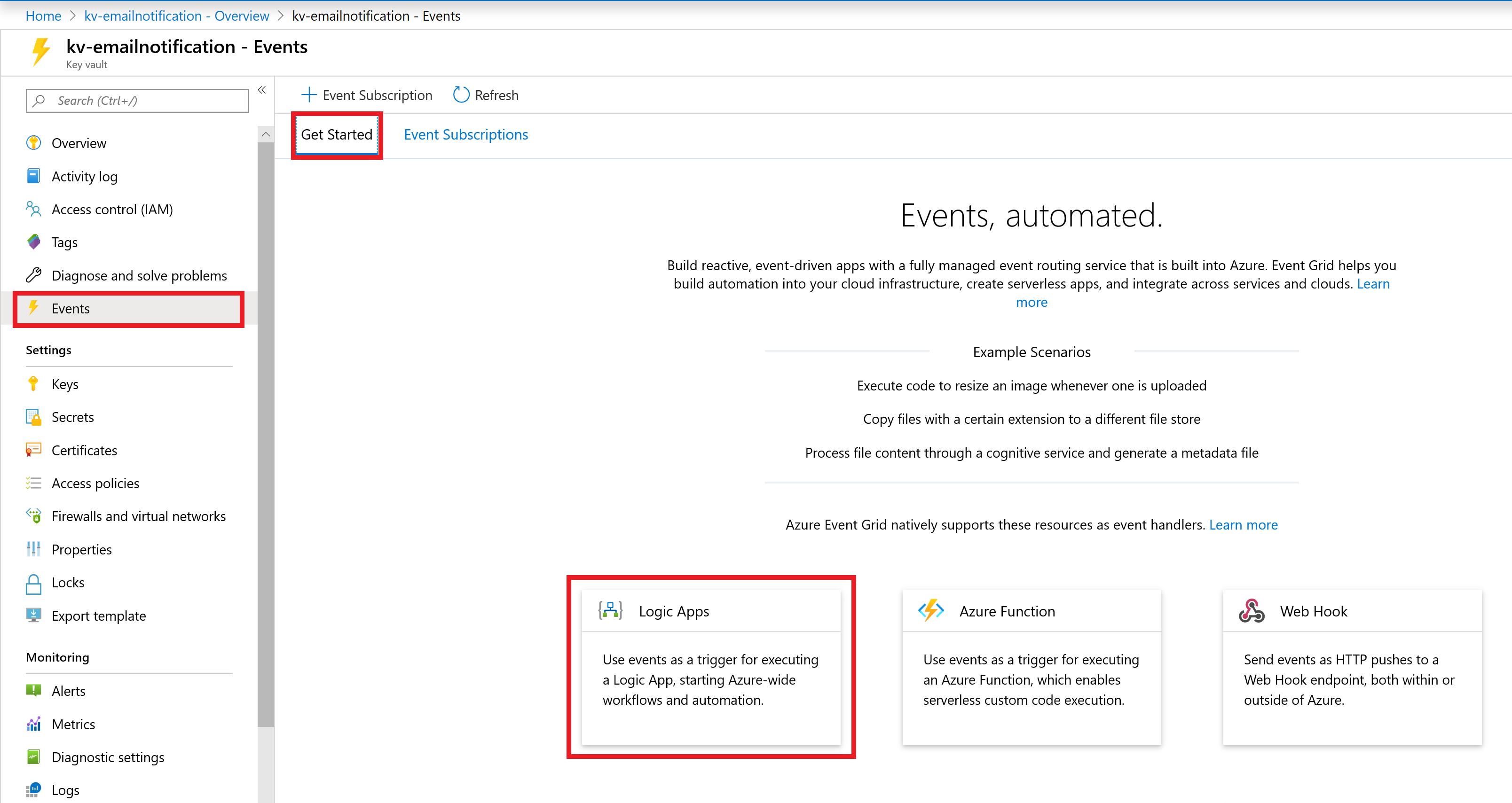
V Návrháři pro Logic Apps ověřte připojení a vyberte Pokračovat.
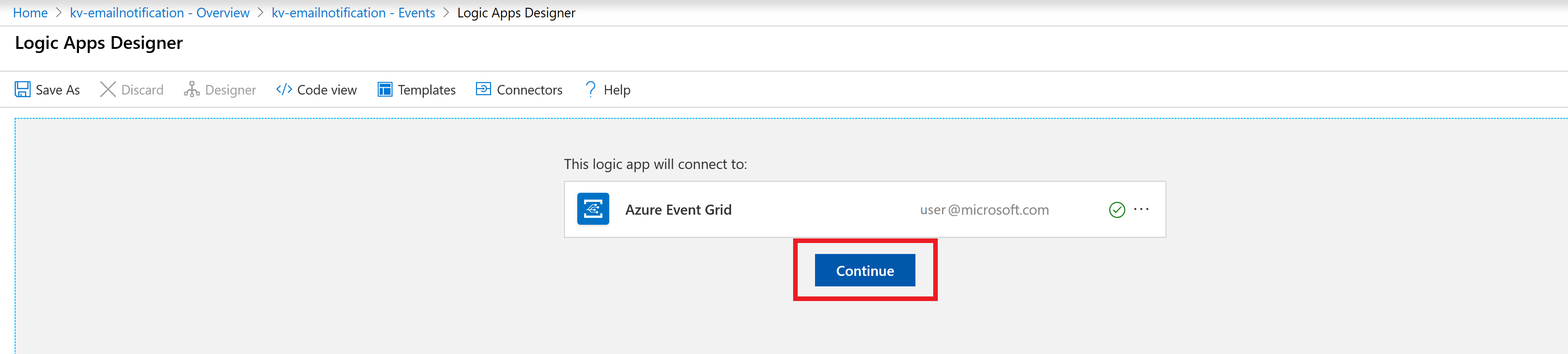
Na obrazovce Při výskytu události prostředku postupujte takto:
- Jako výchozí ponechte název předplatného a prostředku .
- Jako typ prostředku vyberte Microsoft.KeyVault.vaults.
- Vyberte Microsoft.KeyVault.SecretNewVersionCreated pro položku typu události – 1.
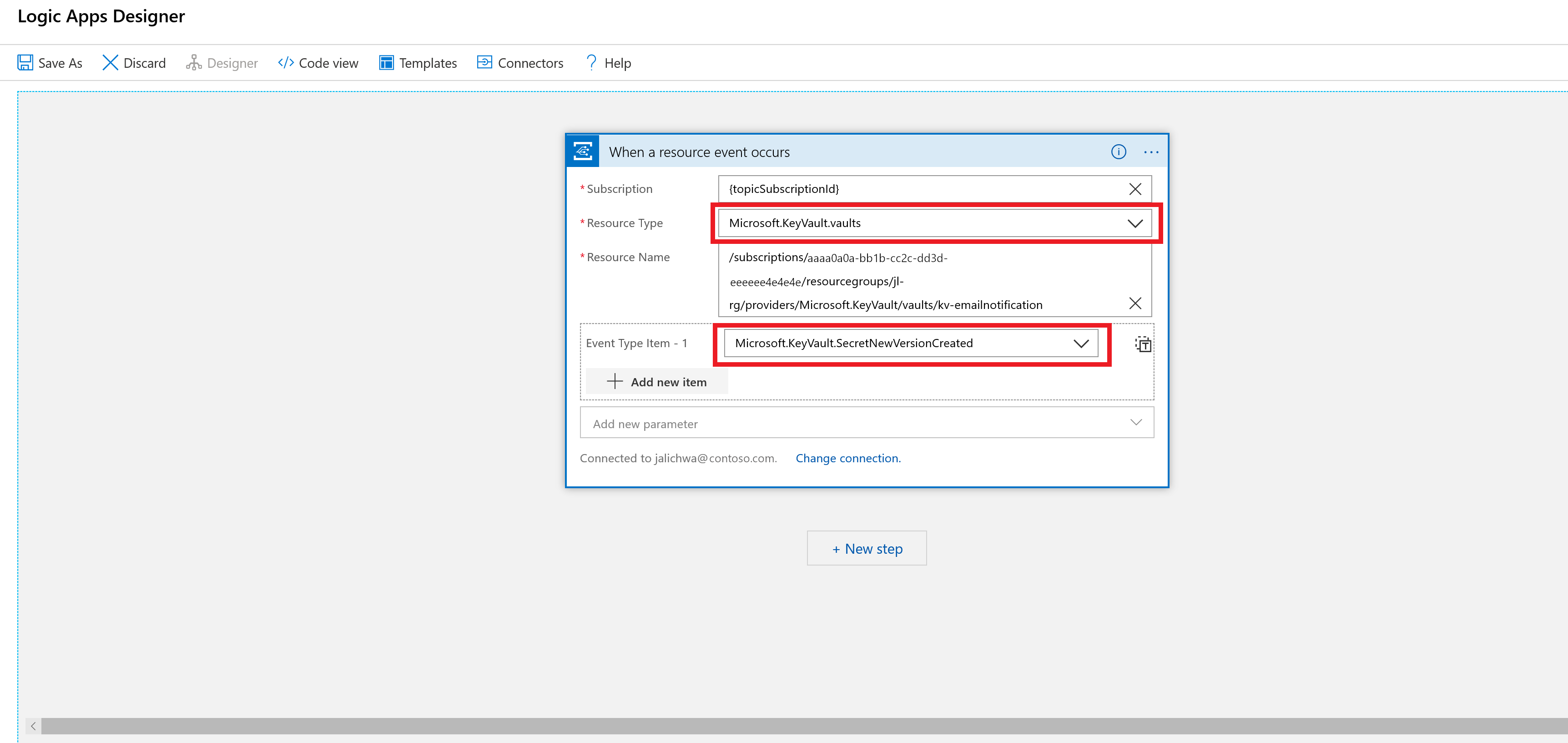
Vyberte + Nový krok . Otevře se okno pro volbu akce.
Vyhledejte E-mail. Vyhledejte a vyberte konektor odpovídající vašemu poskytovateli e-mailu. Tento kurz používá Outlook z Office 365. Kroky pro jiné poskytovatele e-mailu jsou podobné.
Zvolte akci Odeslat e-mail (V2).
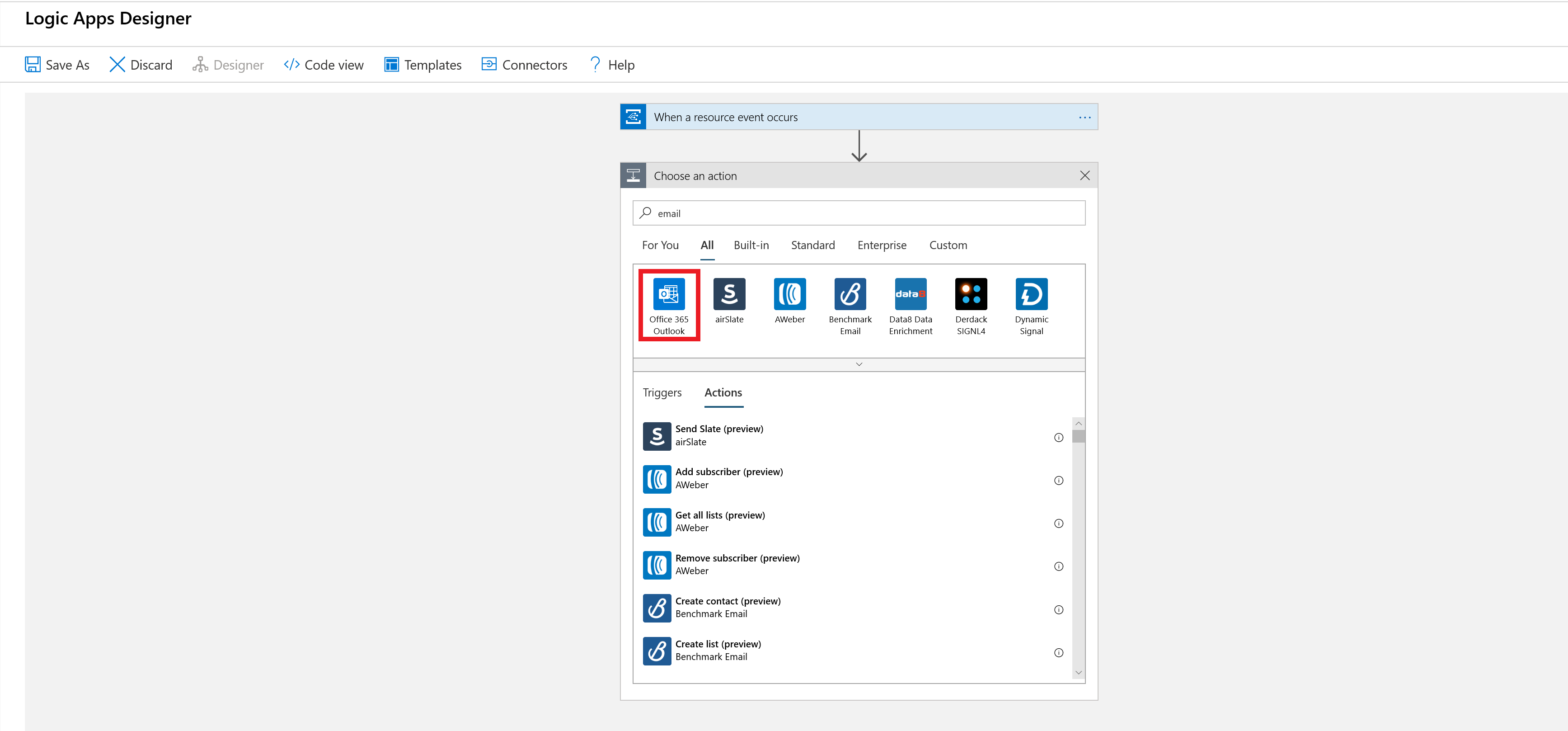
Vytvořte e-mailovou šablonu:
- Komu: Zadejte e-mailovou adresu, která bude dostávat e-maily s oznámeními. Pro účely tohoto kurzu použijte e-mailový účet, ke kterému máte při testování přístup.
- Předmět a Text: Napište text e-mailu. V nástroji pro výběr vyberte vlastnosti JSON, které budou zahrnovat dynamický obsah na základě dat události. Data události můžete načíst pomocí
@{triggerBody()?['Data']}.
Vaše e-mailová šablona může vypadat jako v tomto příkladu.
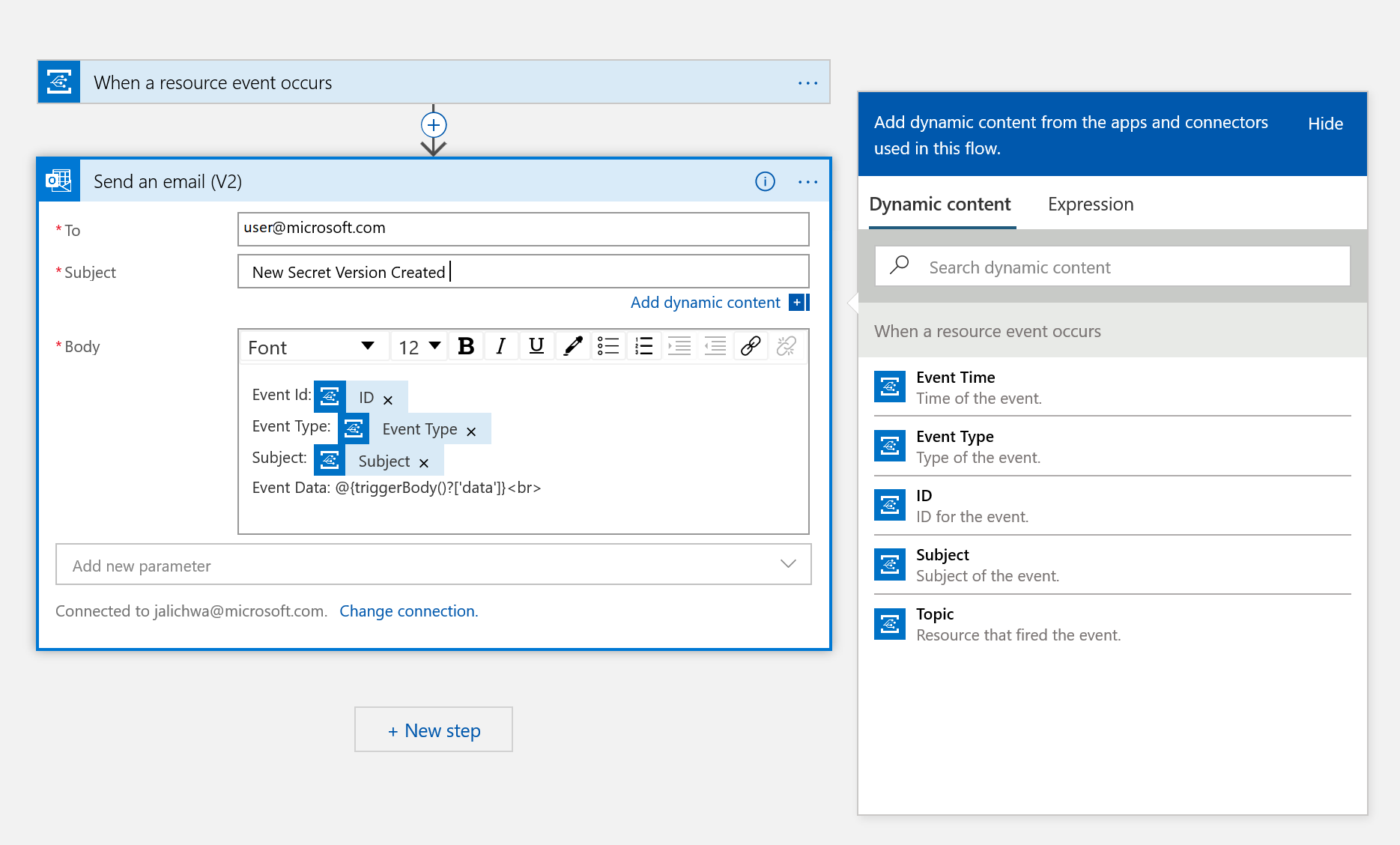
Vyberte Uložit jako.
Zadejte název nové aplikace logiky a vyberte Vytvořit.
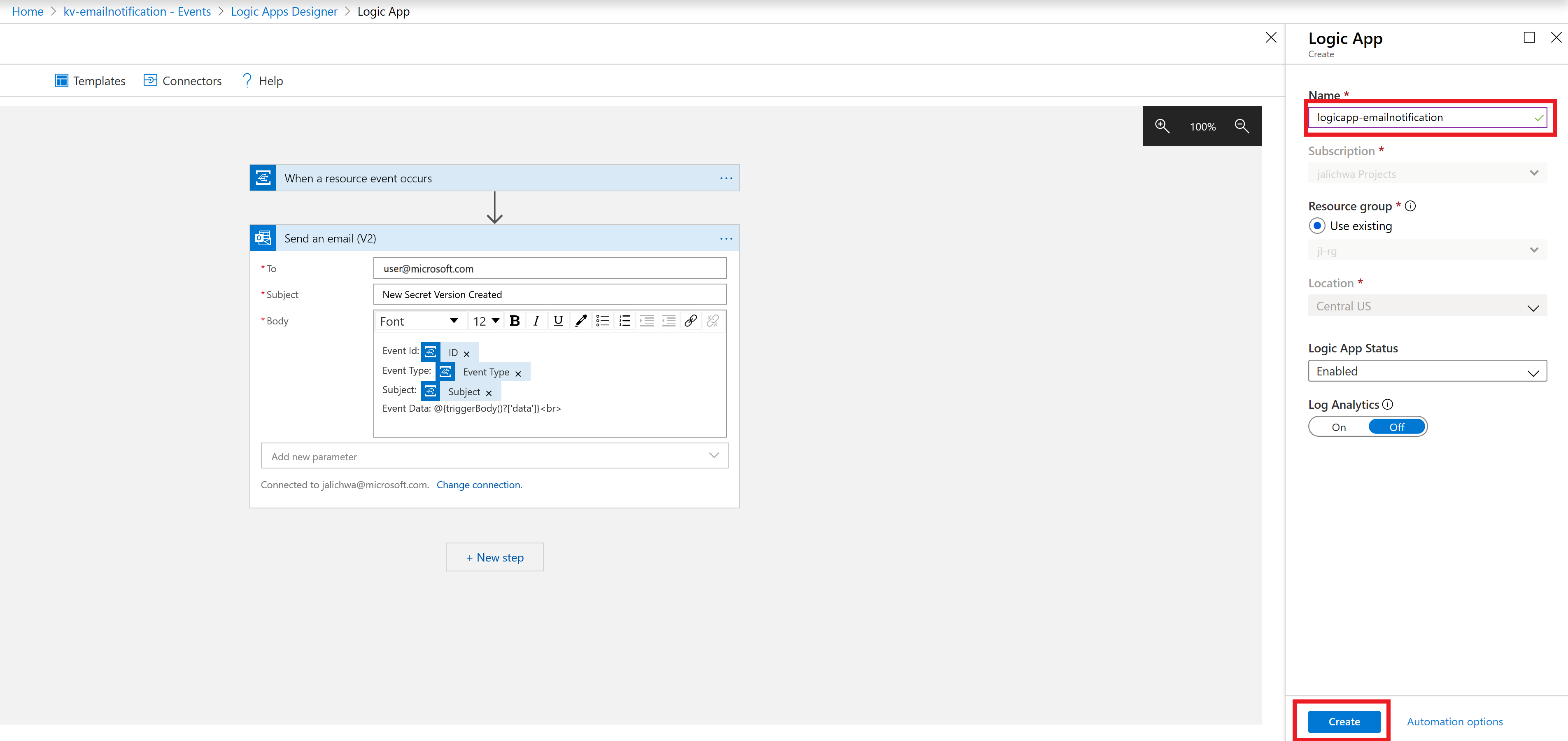
Testování a ověření
Přejděte do trezoru klíčů na webu Azure Portal a vyberte Odběry událostí>. Ověření vytvoření nového předplatného
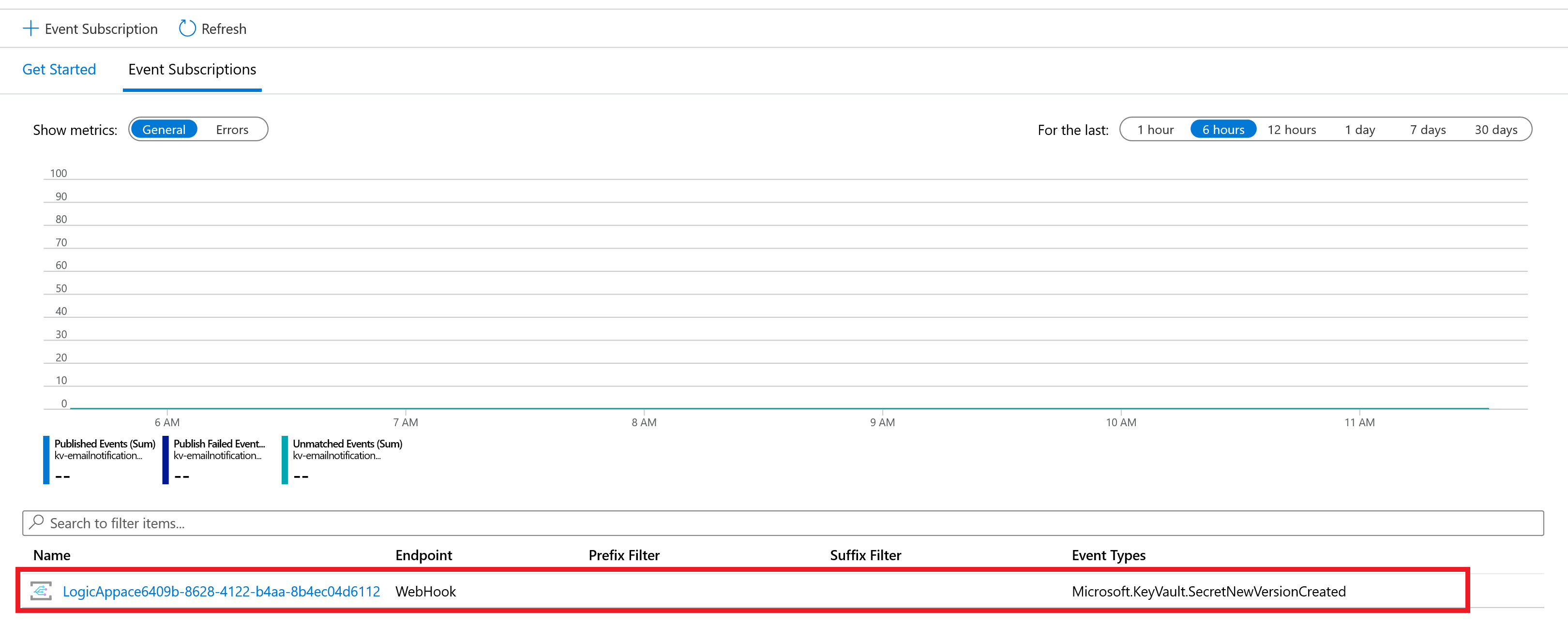
Přejděte do trezoru klíčů, vyberte Tajné kódy a vyberte + Vygenerovat/Importovat. Vytvořte nový tajný klíč pro účely testování a ponechte zbývající parametry ve výchozím nastavení.
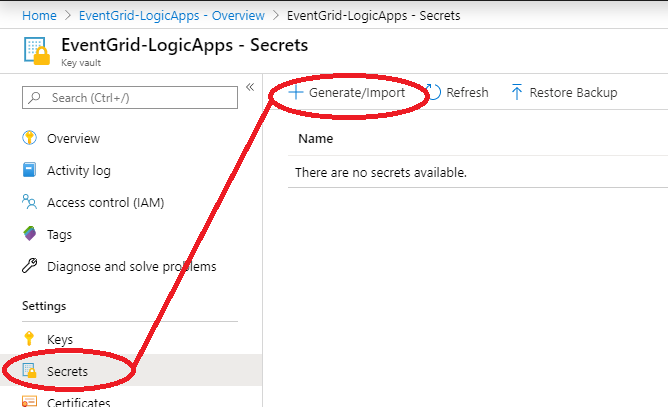
Na obrazovce Vytvořit tajný kód zadejte libovolný název, libovolnou hodnotu a vyberte Vytvořit.
Po vytvoření tajného kódu se na nakonfigurovaných adresách obdrží e-mail.
Další kroky
- Přehled: Monitorování služby Key Vault pomocí služby Azure Event Grid
- Postupy: Směrování oznámení trezoru klíčů do služby Azure Automation
- Schéma událostí Azure Event Gridu pro Azure Key Vault
- Další informace o službě Azure Event Grid.
- Další informace o funkci Logic Apps služby Azure App Service.